O modo monocromático não está mais presente em aparelhos com o Android 6.0. Mantemos este artigo apenas para fins de registro.
Em um outro artigo aqui no blog explicamos as muitas decisões que tomamos no projeto do Quantum GO para aumentar a autonomia de bateria. Uma delas foi o uso de uma tela AMOLED, que além de oferecer cores mais vivas e brilhantes também tem, por si só, um consumo de energia menor que uma tela LCD comum.
Um das características deste tipo de tela é ter um consumo menor ao exibir imagens monocromáticas do que ao mostrar uma imagem a cores, algo que usamos no modo de Economia Inteligente de energia, que entra em ação automaticamente quando a bateria chega a 15% para prolongar a duração da carga.
Alguns leitores do blog gostaram da idéia, e nos perguntaram se é possível ativar o modo monocromático a qualquer momento, mas sem a redução no desempenho e no uso de dados em segundo plano que também são associados ao modo de Economia Inteligente.
Não há uma opção direta, mas com um jeitinho dá pra ativar o modo monocromático sim. Veja as instruções a seguir.
Ativando o “modo desenvolvedor”
Para ativar o modo monocromático, primeiro é necessário ativar o “modo desenvolvedor” no Android. No Quantum GO, abra o app Configurar e toque em Sobre o Telefone. Agora toque sete vezes no item número da versão, no rodapé da página. Se fizer tudo direitinho, a mensagem: Parabéns! Você agora é um desenvolvedor! irá aparecer na tela.
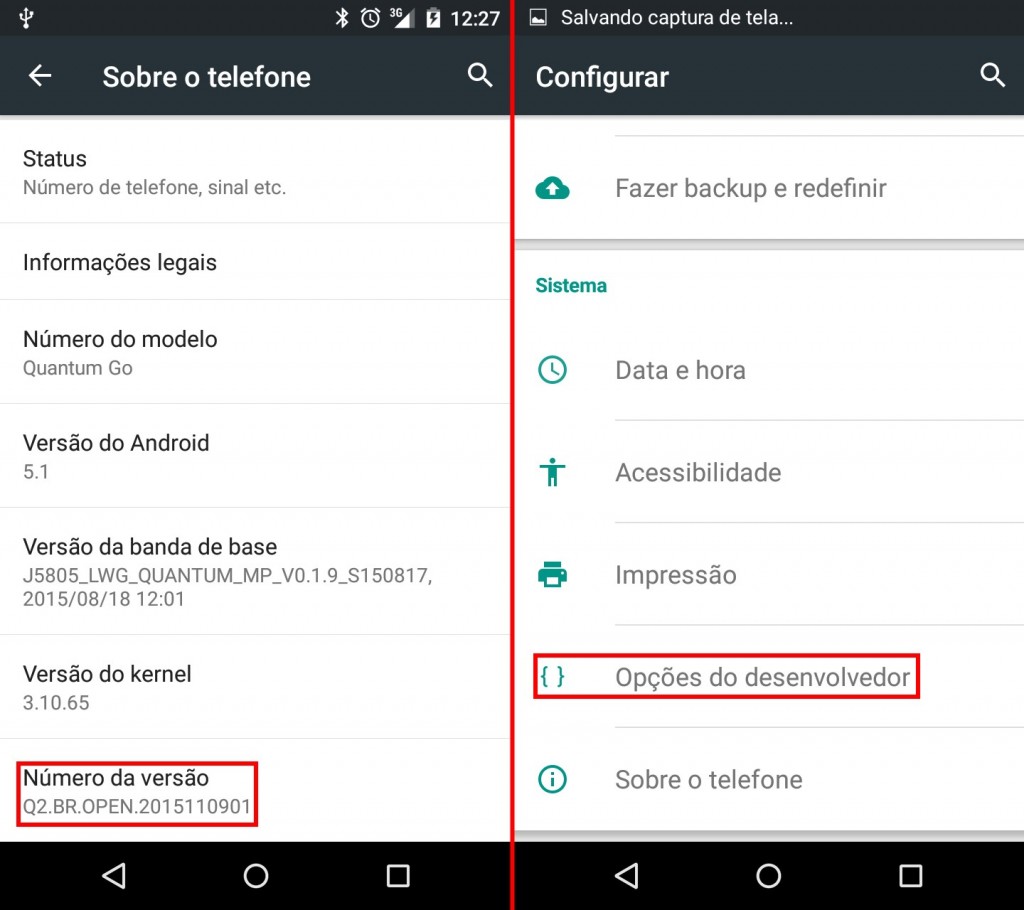
ATENÇÃO: as opções de desenvolvedor contém vários ajustes que podem alterar significativamente o comportamento de seu smartphone. Não modifique um item a não ser que entenda o seu funcionamento. Caso mexa em algo que não entende e tenha problemas, é possível desativar todas as alterações deste modo de uma só vez tocando na chave “Ativado” no topo da tela.
Ativando o Modo Monocromático
Depois de ativar o modo desenvolvedor toque no botão Voltar e veja que logo acima de Sobre o telefone há uma nova opção chamada Opções do desenvolvedor. Toque nela e localize na lista a opção Simular espaço de cores, fica logo acima da seção Mídia.
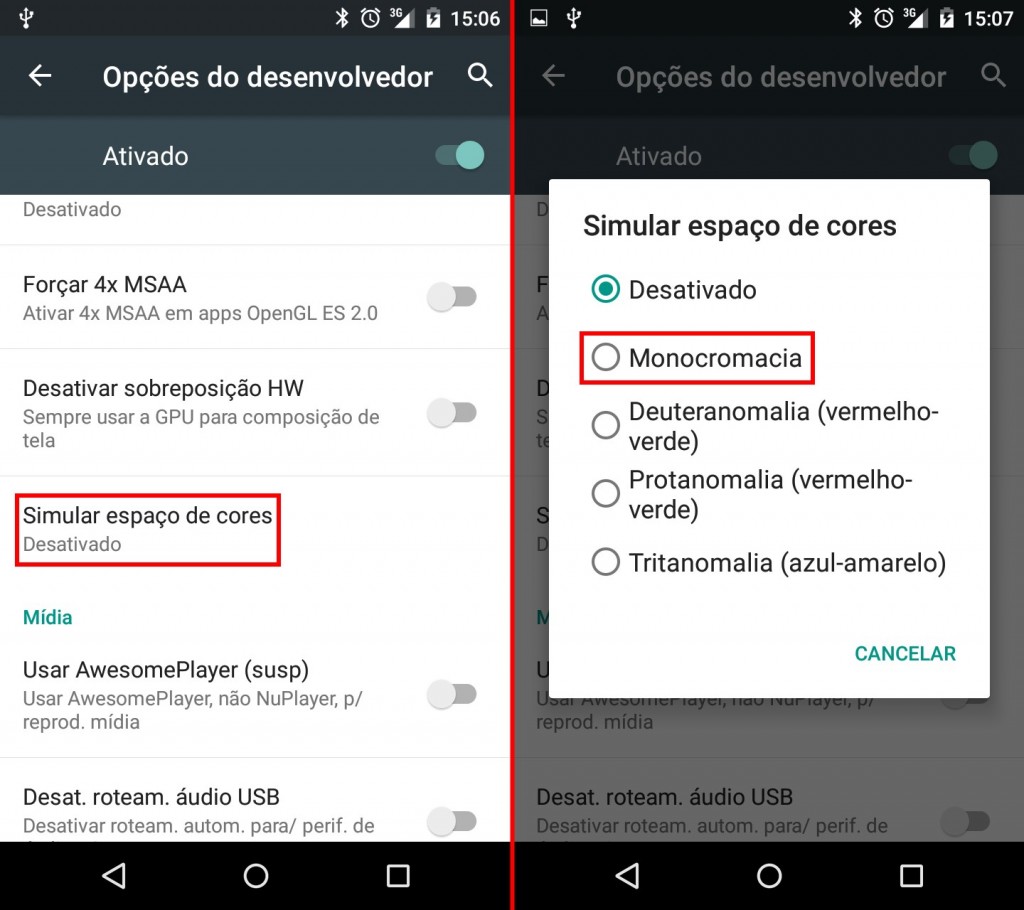
Toque em Simular espaço de cores e selecione a opção Monocromacia. A partir de agora, a imagem de seu Quantum GO será em preto-e-branco. Para retornar à imagem a cores, basta marcar a opção Desativado nesta mesma janela.
A simulação de espaço de cores é uma ferramenta originalmente pensada para ajudar os desenvolvedores a entender a aparência de seus apps para portadores de várias formas de daltonismo (dificuldade ou incapacidade de distinguir cores). Com isso eles podem identificar problemas de usabilidade e corrigí-los antes mesmo do lançamento do app.
Economia suprema! Cores reversas no Modo Monocromático
Quem gosta de ler artigos ou e-books no Quantum GO tem uma forma de conseguir uma redução ainda maior no consumo de energia da tela: basta usar um modo reverso, também conhecido como “modo noturno”, que gera texto branco sobre um fundo preto. Numa tela AMOLED pixels pretos não consomem energia, já que simplesmente são desligados, e com a maior parte da tela assim, o consumo é muito menor.
A forma de ativar o modo reverso varia de acordo com o app. Quem gosta de ler notícias no Feedly, por exemplo, deve tocar no menu com as três linhas no canto superior esquerdo da tela e selecionar a opção Settings. Role a tela até encontrar a seção Look & Feel, e toque no item Theme. Selecione a opção Night e pronto!
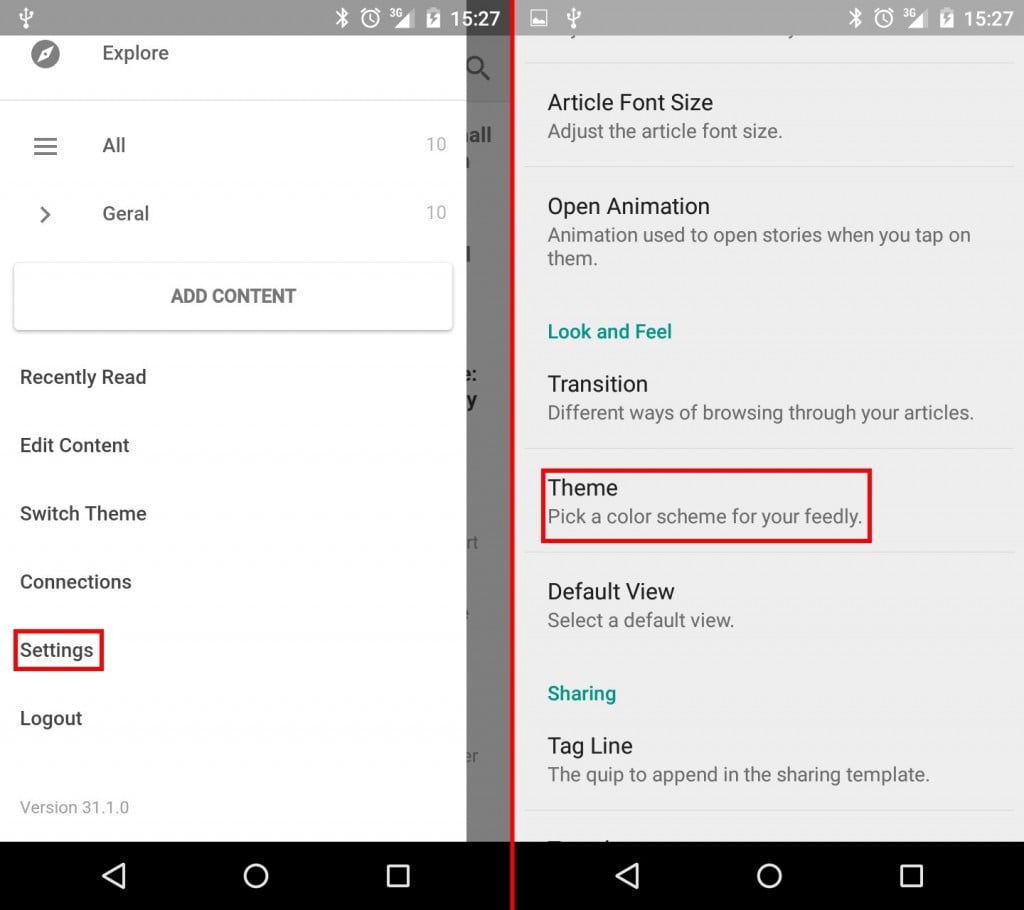
No Pocket é mais fácil. Abra um artigo e toque no menu com os três pontos no canto superior direito da tela. Toque em Exibir Configurações e selecione a opção Escuro no painel que surge.
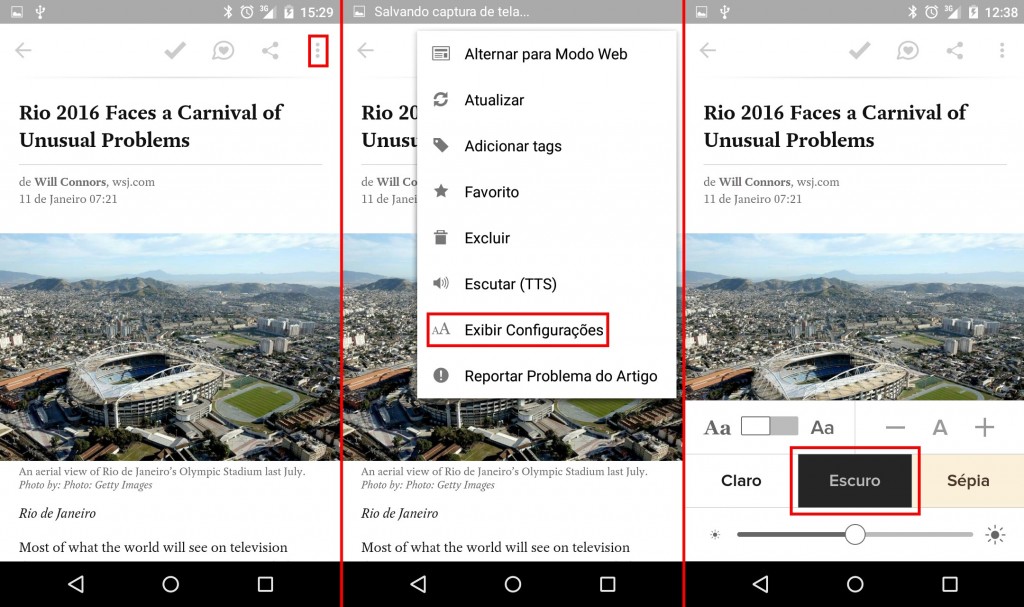
Já quem usa o app Kindle, da Amazon, deve clicar nas letras Aa no canto superior direito da tela para abrir as opções de fonte. Toque no item Cor e selecione a opção Preto.
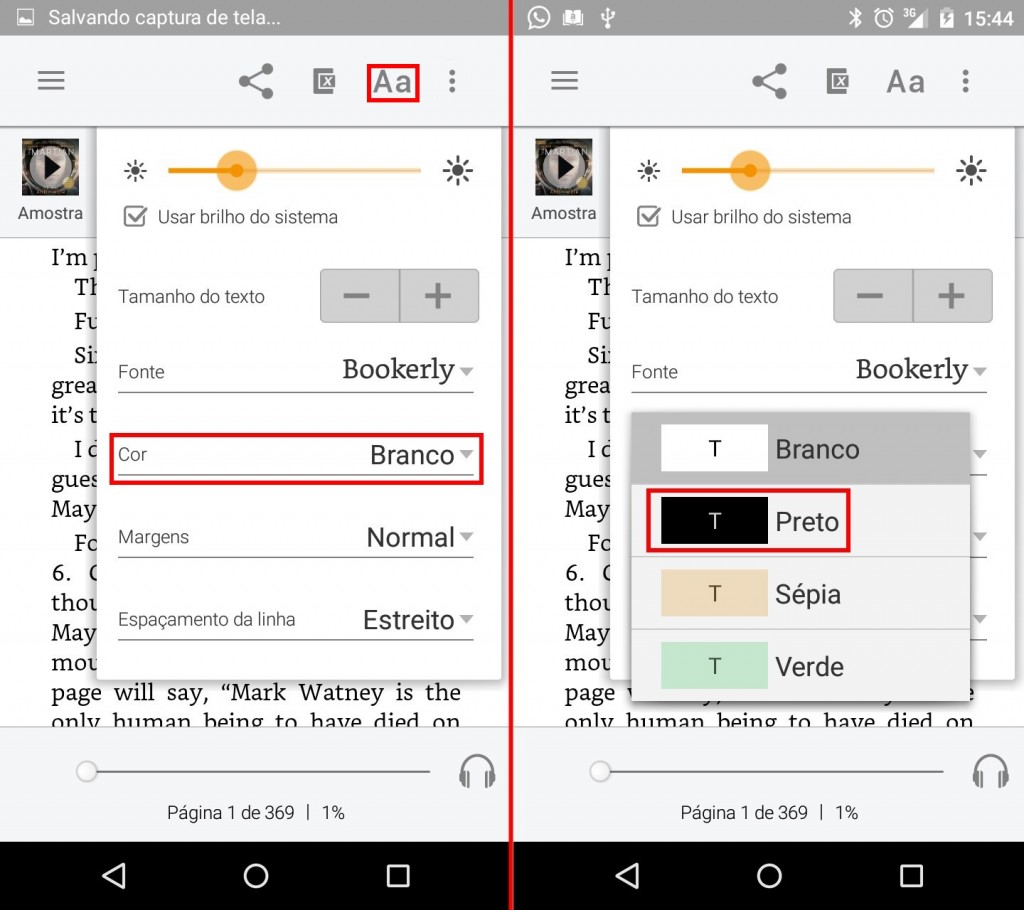
Obviamente, por si só o modo noturno nestes apps já traz uma economia de energia, mesmo que você não ative o modo monocromático da tela do Quantum GO. Mas se estiver lendo um artigo ou livro com ilustrações e fotos a cores, o modo monocromático irá te dar uma “forcinha extra“. Não custa experimentar.
